- Tas ir problemātiski, ja jūsu League of Legends spēlē netiks instalēti jaunākie atjauninājumi.
- Lai to novērstu, mēs esam sagatavojuši galvenokārt vienkāršu risinājumu sarakstu, tāpēc uzmanīgi sekojiet tiem.
- Nevilcinieties meklēt vairāk noderīgu apmācību mūsu vietnē Problēmu novēršanas lapa.
- Mūsu Spēļu centrs palīdz sazināties ar jaunākajām ziņām un ieteikumiem.
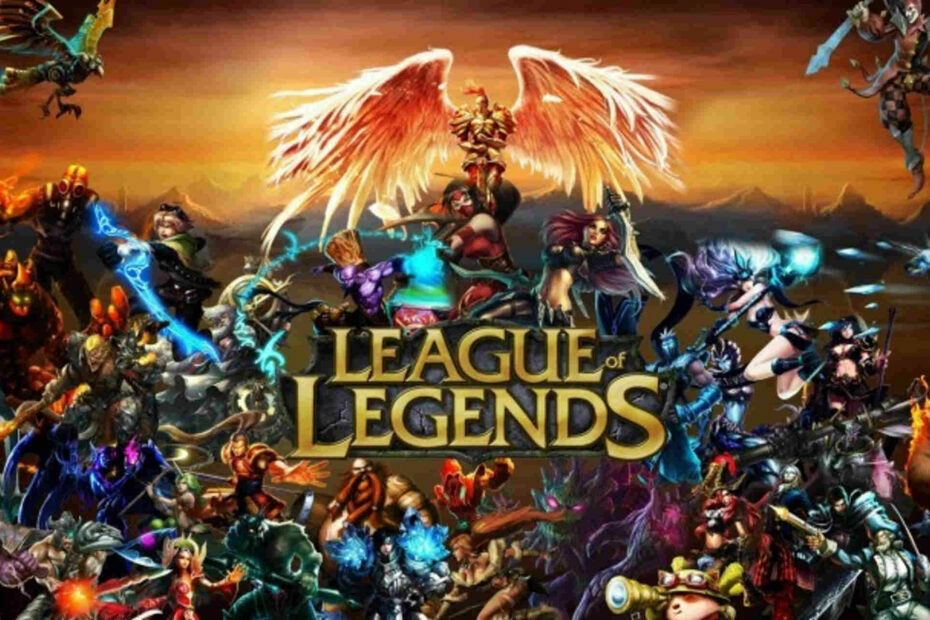
Šī programmatūra novērsīs izplatītākās datora kļūdas, pasargās jūs no failu zaudēšanas, ļaunprātīgas programmatūras, aparatūras kļūmes un optimizēs datoru maksimālai veiktspējai. Labojiet datora problēmas un noņemiet vīrusus tagad, veicot 3 vienkāršas darbības:
- Lejupielādējiet Restoro datoru labošanas rīku kas nāk ar patentēto tehnoloģiju (patents pieejams šeit).
- Klikšķis Sāciet skenēšanu lai atrastu Windows problēmas, kas varētu izraisīt datora problēmas.
- Klikšķis Labot visu lai novērstu problēmas, kas ietekmē datora drošību un veiktspēju
- Restoro ir lejupielādējis 0 lasītāji šomēnes.
leģendu Līga ir populāra tiešsaistes spēle, kuru spēlē miljoniem cilvēku visā pasaulē. Kā tas ir jebkuras programmatūras gadījumā, tur irvairākas kļūdas kas ietekmē spēles pieredzi.
Neveiksme atjaunināt uz jaunāko versiju ir viens no cēloņiem; tas ietekmē arī vairākus spēles ielāpus.
Parasti tiek parādīti kļūdu ziņojumi Radās nenoteikta kļūda, Plašāku informāciju skatiet žurnālosvai tamlīdzīgi.
Vissvarīgākais ir tas, ka daudziem iesācējiem to varēja grūti atrisināt, jo kļūdu ziņojumi parasti ir neskaidri un nav informatīvi. Rezultātā viņi varētu atteikties no spēles spēlēšanas pavisam.
Pat eksperti spēlētāji tiek apstrīdēti, kad parādās šādas ziņas.
Atjaunināšanas problēmas var atrisināt ar dažiem risinājumiem, tomēr pēc to testēšanas lietotāji ieguva atšķirīgus rezultātus.
Tātad, ja kāds konkrēts risinājums, kuru esam uzskaitījuši zemāk, jums neder, izmēģiniet nākamo, līdz jūsu spēle tiek atjaunināta.
Kā es varu panākt, lai League of Legends instalētu atjauninājumus?
- Palaidiet spēli, izmantojot VPN
- Pārinstalējiet League of Legends
- Uz laiku atspējojiet antivīrusu
- Lai palaistu spēli, izmantojiet izpildāmo plāksteri
- Mainiet atjaunināšanas klientu
1. Palaidiet spēli, izmantojot VPN
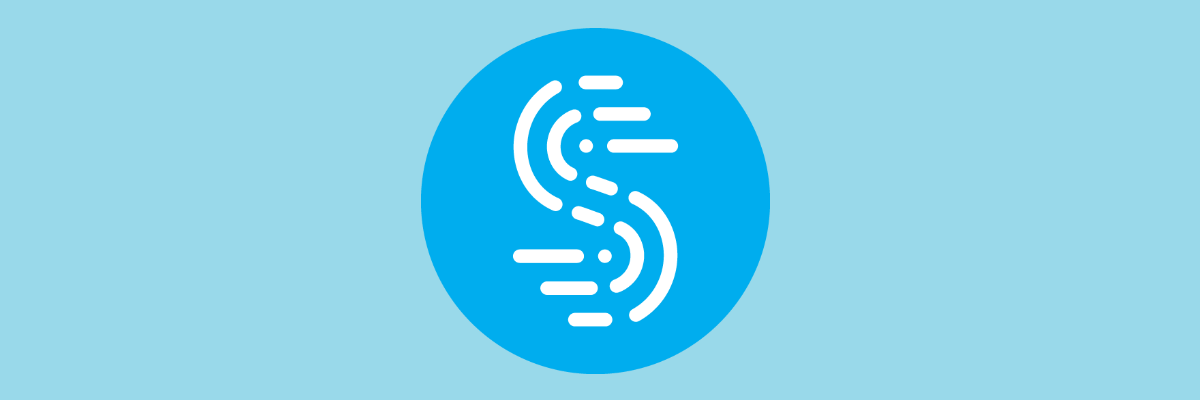
A VPN palīdz saglabāt anonīmi jūsu identitāti, pārlūkojot tiešsaistē, un var novērst hakeriem un izsekotājiem piekļuvi jūsu sistēmai.
Pilnībā veltīts rīks tīkla aizsardzībai ir Paātrināt. Lai arī tas ir mazāk pazīstams nekā citi konkurenti tirgū, Speedify ir spēlmaņiem pielāgots VPN.
Programma Speedify, kas koncentrējas uz video un audio straumēšanas aizsardzību, analizēs visu ienākošo trafiku, lai optimāli izmantotu tīkla savienojumus. Rezultātā jūsu spēļu pieredze ir stabilāka, tāpat kā citi saistītie pakalpojumi.
Šis rīks īsā laikā savienojas ar ļoti ātriem serveriem visā pasaulē, nodrošinot visuzticamāko interneta savienojumu neatkarīgi no atrašanās vietas. Tātad, kad jūsu spēlei būs jāinstalē atjauninājumi, process tiks pabeigts ar krāsainām krāsām.

Paātrināt
Izmantojot šo efektīvo visaptverošo VPN, jūsu League of Legends spēle nekad nepalaidīs garām jaunākos atjauninājumus.
Apmeklējiet vietni
2. Pārinstalējiet League of Legends

Spēles atkārtota instalēšana ir viena no labākajām iespējām, ja rodas atjaunināšanas problēmas.
Tomēr, tā kā leģendu Līga ir tiešsaistes spēle, jums vajadzēs labu interneta ātrumu pārinstalēt spēli. Arī šajā gadījumā ļoti noderēs iepriekšējā risinājumā ieteiktā VPN izmantošana.
Palaidiet sistēmas skenēšanu, lai atklātu iespējamās kļūdas

Lejupielādējiet Restoro
Datora labošanas rīks

Klikšķis Sāciet skenēšanu lai atrastu Windows problēmas.

Klikšķis Labot visu lai novērstu problēmas ar patentēto tehnoloģiju.
Palaidiet datora skenēšanu ar Restoro Repair Tool, lai atrastu kļūdas, kas izraisa drošības problēmas un palēninājumus. Pēc skenēšanas pabeigšanas labošanas process bojātos failus aizstās ar svaigiem Windows failiem un komponentiem.
Izmantojot jauno instalēšanu, jūs automātiski saņemat spēles jaunāko ielāpu versiju, novēršot atjaunināšanas problēmu.
3. Uz laiku atspējojiet antivīrusu

Ir vispārzināms, ka daži pretvīrusu rīki mēdz traucēt tiešsaistes spēļu aktivitātēm. Tā rezultātā antivīruss varētu bloķēt savienojumu ar spēļu serveriem, apdraudot atjaunināšanas procesu.
Ja iepriekšējie risinājumi nepalīdzēja, atspējojiet antivīrusu pirms League of Legends palaišanas un pēc tam palaidiet atjauninājumus.
Tomēr dažās situācijās pirms atjaunināšanas palaišanas var būt nepieciešams atinstalēt antivīrusu.
Piezīme: Antivīruss ir būtiska jūsu sistēmas programma. Tā vietā, lai to pilnībā atspējotu, iesakām izmantot tādu, kas netraucēs LoL, piemēram, Bitdefender.
4. Lai palaistu spēli, izmantojiet izpildāmo plāksteri

Spēles atjaunināšanai izmantot izpildāmu plāksteri faktiski ir labāk nekā palaist automātiskos atjauninājumus. Un ir vairākas vietnes, kas piedāvā šos ielāpus.
Papildus laika ietaupījumam, ja rodas kļūdas, plāksteri var viegli noņemt.
Šim nolūkam spēļu izstrādātāji spēļu mapē ir ievietojuši ielāpu. Tas var kalpot kā alternatīva, ja spēles atjauninājumi nedarbojas pareizi.
Lai piekļūtu šim ielāpam, rīkojieties šādi:
- Atveriet mapi League of Legends.
- Noklikšķiniet uz Rad mapi.
- Nolaižamajā sarakstā noklikšķiniet uz Projekti.
- Atlasiet lolpačers un noklikšķiniet uz laidieniem.
- Atlasiet failu mapi ar numuriem tās nosaukumā.
- Atlasiet Izvietot.
- Tas noved pie izvietošanas mapes, kurā redzēsit izpildāmā faila nosaukumu LoLPatcher.exe.
- Palaidiet izpildāmo failu.
Tas atjauninās jūsu spēli uz jaunāko League of Legends versiju.
5. Mainiet atjaunināšanas klientu

- Dodieties uz mapi League of Legends.
- Klikšķiniet uz C: Nemieru spēlesleģendu Līga.
- Meklējiet failu User.cfg un atveriet, izmantojot Notepad.
- Mainiet šādas rakstzīmes ievadi LeagueClientOptIn = yes to LeagueClientOptIn = nē (Piezīme: Ir svarīgi pārliecināties, vai esat ievadījis pareizās rakstzīmes.)
- Saglabāt un iziet.
- Uzsākt savu spēli.
Mēs ceram, ka šie ātri ieteikumi palīdzēja novērst LoL atjaunināšanas kļūdu.
Ja esat saskāries ar citiem risinājumiem, lūdzu, zemāk esošajos komentāros uzskaitiet veicamās darbības.
 Vai jums joprojām ir problēmas?Labojiet tos ar šo rīku:
Vai jums joprojām ir problēmas?Labojiet tos ar šo rīku:
- Lejupielādējiet šo datora labošanas rīku novērtēts kā lielisks vietnē TrustPilot.com (lejupielāde sākas šajā lapā).
- Klikšķis Sāciet skenēšanu lai atrastu Windows problēmas, kas varētu izraisīt datora problēmas.
- Klikšķis Labot visu lai novērstu problēmas ar patentēto tehnoloģiju (Ekskluzīva atlaide mūsu lasītājiem).
Restoro ir lejupielādējis 0 lasītāji šomēnes.
![Labojums: League of Legends DirectX kļūdas [īsā rokasgrāmata]](/f/c0005d1c9e7a7b286451518e06bbc839.jpg?width=300&height=460)

![Perte de paquet / connexion sur Leģendu līga [RÉSOLU]](/f/2bc90040c43fe9cb467834b58b7eba33.jpg?width=300&height=460)